
Përmbajtje:
- Hapi 1: Merrni PCB për Projektin tuaj të Prodhuar
- Hapi 2: Krahasimi midis llojeve të ndryshme të sensorëve të temperaturës
- Hapi 3: Lidhja e DS18B20 me Arduino
- Hapi 4: Kodimi i Arduino për të shfaqur temperaturën
- Hapi 5: Lidhja e DS18B20 me ESP8266
- Hapi 6: Konfiguroni Arduino IDE
- Hapi 7: Kodimi i ESP8266 në Temperaturën e Shfaqjes
- Hapi 8: Dhe oneshtë bërë
- Autor John Day [email protected].
- Public 2024-01-30 12:10.
- E modifikuara e fundit 2025-01-23 15:10.

Hej, çfarë ka, djema! Akarsh këtu nga CETech.
Sot ne do të shtojmë një Sensor të ri në arsenalin tonë të njohur si Sensori i Temperaturës DS18B20. Sensorshtë një sensor i temperaturës i ngjashëm me DHT11 por ka një grup të ndryshëm aplikimesh. Ne do ta krahasojmë atë me lloje të ndryshme të sensorëve të temperaturës në dispozicion dhe do të hedhim një vështrim në specifikimet teknike të këtyre sensorëve.
Në fund të këtij mësimi, ne do të ndërlidhim DS18B20 me Arduino dhe ESP8266 për të shfaqur temperaturën. Në rastin e Arduino, temperatura do të shfaqet në Serial Monitor dhe për ESP8266 ne do të shfaqim temperaturën në një server në internet.
Le të fillojmë me argëtimin tani.
Hapi 1: Merrni PCB për Projektin tuaj të Prodhuar
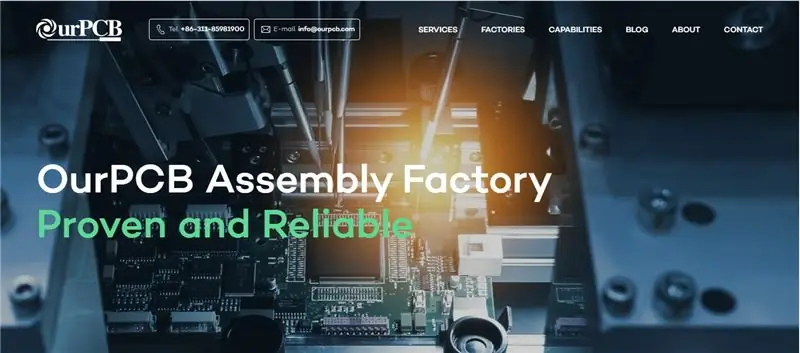
Ju duhet të kontrolloni OurPCB për të marrë PCB për projektin tuaj të prodhuar në internet.
Ata përdorin komponentë të besueshëm me burim nga furnizuesit e akredituar si Arrow, Avnet, Future Electronics, etj. Dhe ofrojnë çmime të arsyeshme duke maksimizuar përfundimisht marzhet e fitimit të përdoruesit. Të specializuar në Teknologjinë Shumë Shtresore dhe Rigid-flex prioriteti i tyre është ruajtja e standardeve të cilësisë së lartë.
OurPCB fokusohet në porosi të vogla dhe të mesme dhe siguron një çmim shumë konkurues për vëllimin nga 1-100 metra katrorë. Thjesht duhet të ngarkoni skedarët tuaj në cilindo nga formatet e disponueshme (Gerber,.pcb,.pcbdoc, ose.cam) dhe prototipet e PCB do të dorëzohen në pragun tuaj.
Ju gjithashtu mund të shikoni partnerin e tyre WellPCB për marrëveshje të mira.
Hapi 2: Krahasimi midis llojeve të ndryshme të sensorëve të temperaturës
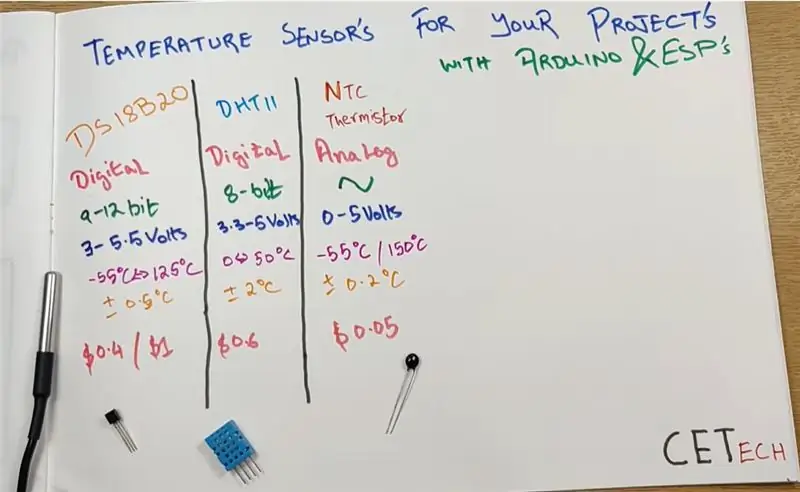
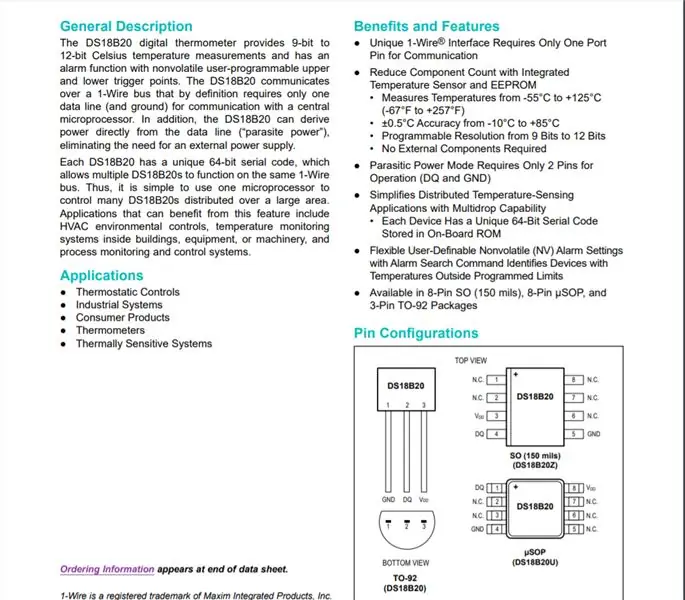
Krahasimi i treguar më sipër ka tre sensorë DS18B20, DHT11 dhe NTC Thermistor, por këtu ne do të kufizojmë krahasimin tonë vetëm me sensorët dixhitalë. Kjo nuk do të thotë se termistori NTC nuk është aq i rëndësishëm sa sensorët dixhital Në fakt, zhvillimi i sensorëve dixhitalë është i mundur vetëm për shkak të NTC Thermistor. Sensorët dixhitalë përbëhen nga NTC Thermistor i lidhur me disa mikroprocesorë i cili në fund të fundit jep daljen dixhitale.
Pikat kryesore të krahasimit janë:-
1. DS18B20 është i papërshkueshëm nga uji dhe i fuqishëm ndërsa DHT11 nuk është kjo arsyeja pse në skenarët dhe aplikimet e jetës reale ku kërkohet sensimi i bazuar në kontakt, DS18B20 përdoret përgjithësisht ndërsa DHT11 përdoret në aplikimet e mjedisit të hapur.
2. DS18B20 nxjerr një të dhënë prej 9-12 bit të të dhënave ndërsa DHT11 jep një të dhënë prej 8 bit.
3. DS18B20 jep temperaturë vetëm ndërsa DHT11 mund të përdoret për të marrë temperaturën si dhe lagështinë.
4. DS18B20 mbulon një gamë më të gjerë të temperaturës në krahasim me DHT11 dhe gjithashtu ka saktësi më të mirë në krahasim me DHT (+ 0.5 gradë në krahasim me + 2 gradë për DHT11).
5. Kur bëhet fjalë për çmimet, këta sensorë kanë një ndryshim të vogël midis tyre pasi dy variantet e ndryshme të DS18B20 të cilat janë të llojit të telit të paketuar dhe paketa TO92 kanë një kosto rreth 1 $ dhe 0.4 $ ndërsa DHT11 ka një kosto prej rreth 0.6 $.
Pra, mund të themi se DS18B20 është disi më i mirë se DHT11, por një përzgjedhje më e mirë mund të bëhet vetëm në bazë të aplikacionit për të cilin kërkohet sensori.
Mund të merrni më shumë njohuri rreth DS18B20 duke lexuar fletën e të dhënave të tij nga këtu.
Hapi 3: Lidhja e DS18B20 me Arduino
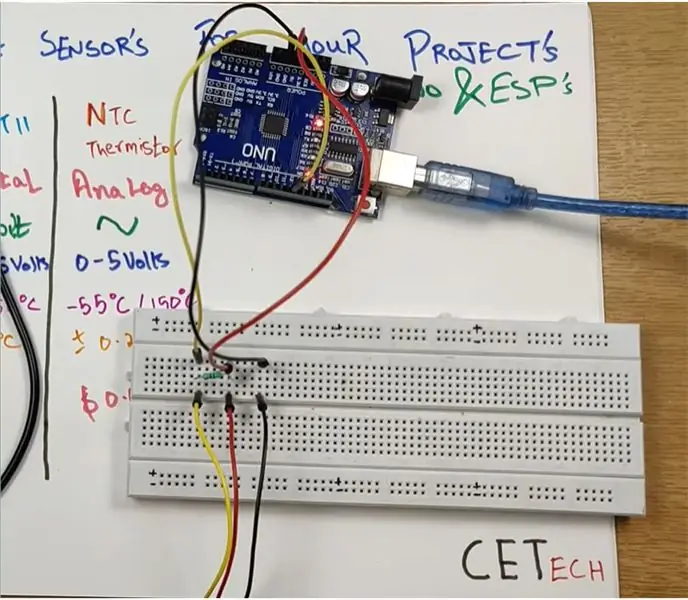
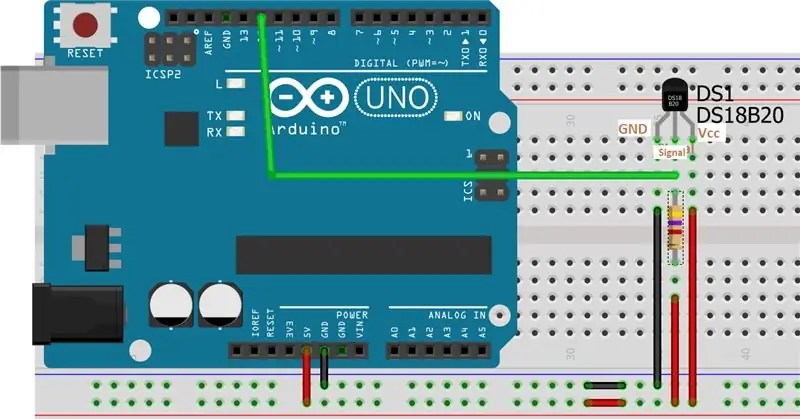
Këtu do të lidhim sensorin e temperaturës DS18B20 me Arduino në mënyrë që të marrim temperaturën dhe ta shfaqim atë në monitorin Serial.
Për këtë hap ne kërkojmë- Arduino UNO, Sensori i temperaturës DS18B20 (Lloji i paketuar ose paketa TO92 çfarëdo që është në dispozicion) dhe rezistencë 4.7kohm
Sensori DS18B20 ka 3 tela të cilat janë të zinj, të kuq dhe të verdhë. E zeza është për GND, e kuqja është për Vcc ndërsa e verdha është kunja e sinjalit
1. Lidhni kunjin GND ose telin e zi të sensorit me GND.
2. Lidhni kunjin Vcc ose telan e Kuqe të sensorit në furnizimin me 5V.
3. Lidhni pinin e sinjalit ose telin e verdhë në 5V përmes një rezistence 4.7kohm dhe gjithashtu lidhni këtë kunj sinjali me Pin-in Dixhital no-12 të Arduino.
Ju mund t'i referoheni skemës së treguar më lart për një kuptim më të mirë.
Hapi 4: Kodimi i Arduino për të shfaqur temperaturën
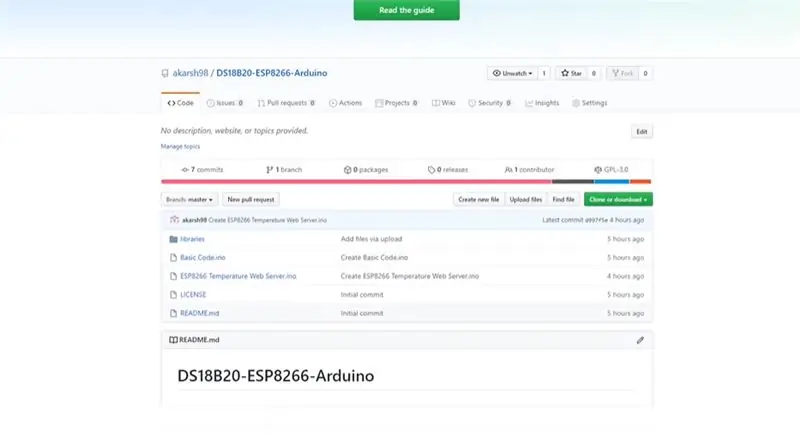
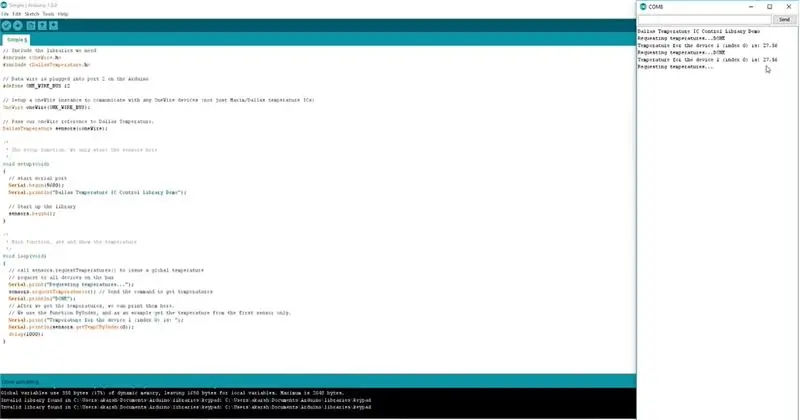
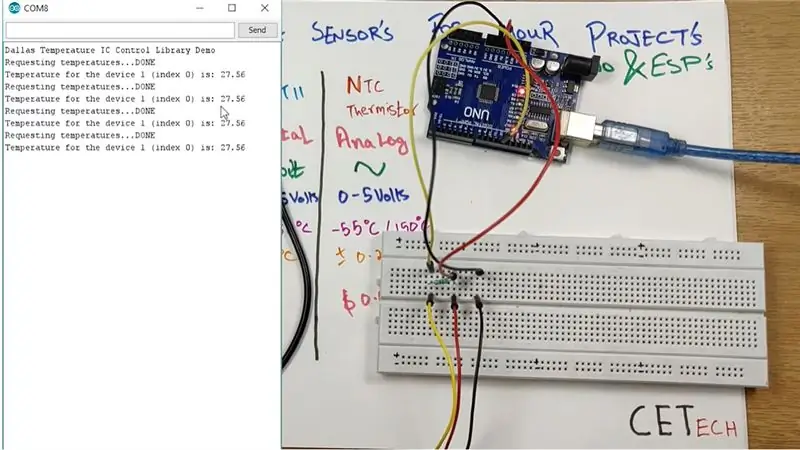
Në këtë hap, ne do të kodojmë bordin tonë Arduino për të marrë dhe shfaqur temperaturën mbi Serial Monitor.
1. Lidhni bordin Arduino UNO me PC.
2. Kaloni në depon Github për këtë projekt nga këtu.
3. Në depon GitHub, do të shihni një skedar të quajtur "Kodi bazë" i hapur që skedari kopjoni kodin dhe ngjiteni në ID tuaj Arduino.
4. Zgjidhni tabelën e duhur dhe COM Port nën skedën Tools dhe shtypni butonin e ngarkimit.
5. Pasi të ngarkohet kodi, Hapni Serial Monitor dhe zgjidhni normën e duhur të baudit (9600 në rastin tonë) dhe do të jeni në gjendje të shihni temperaturën e ndjerë nga DS18B20 atje.
Ju mund të shikoni rritjen dhe rënien e temperaturës duke bërë gjëra të përshtatshme për të rritur temperaturën ose për ta qetësuar atë, siç është fërkimi i pjesës metalike ose djegia e një çakmaku pranë pjesës metalike të sensorit të tipit të paketuar.
Hapi 5: Lidhja e DS18B20 me ESP8266
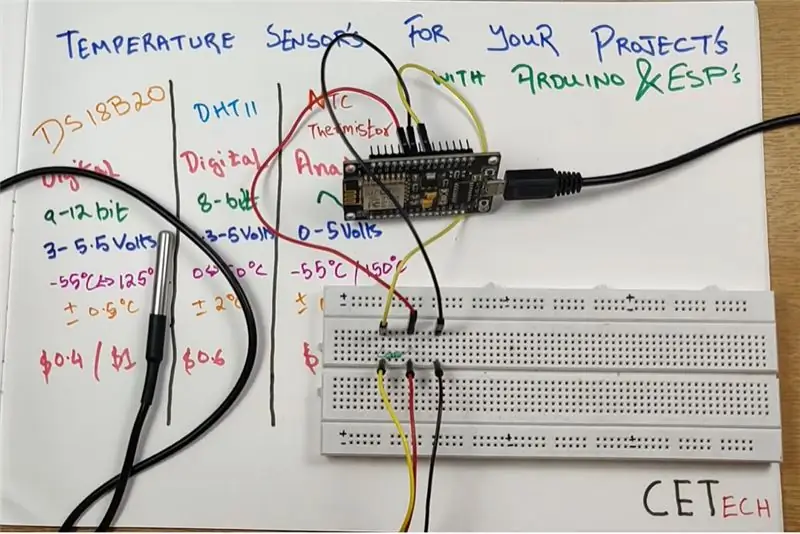
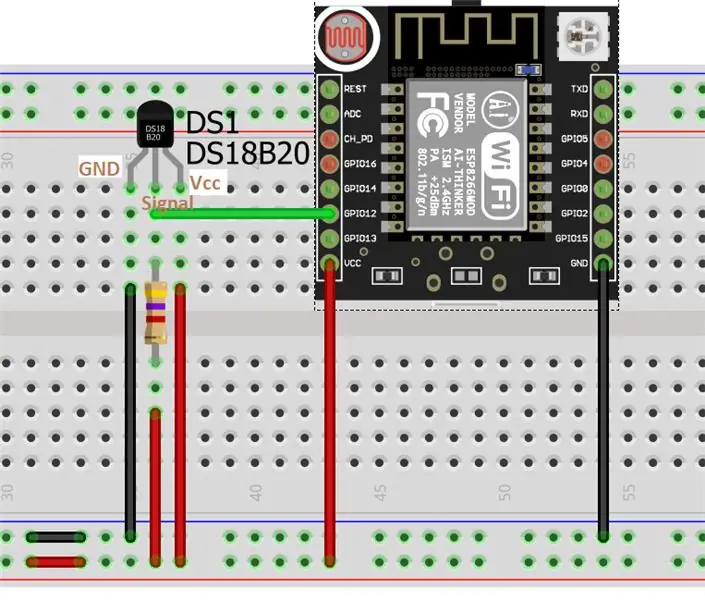
Në këtë hap, ne do të lidhim DS18B20 me modulin ESP8266 për të marrë temperaturën.
Për këtë hap na duhen = moduli ESP8266, rezistenca 4.7kohm dhe sensori i temperaturës DS18B20 (Lloji i paketuar ose paketa TO92 çfarëdo që është në dispozicion).
Lidhjet për këtë hap janë të ngjashme me lidhjet e bëra me Arduino.
1. Lidhni kunjin GND ose telin e zi të sensorit me GND.
2. Lidhni kunjin Vcc ose telan e Kuqe të sensorit në furnizimin me 3.3V.
3. Lidhni pinin e sinjalit ose telin e verdhë me 3.3V përmes një rezistence 4.7kohm dhe gjithashtu lidhni këtë pin sinjali me GPIO12 që është pin D5 i modulit.
Ju mund t'i referoheni skemës së treguar më lart për një kuptim më të mirë.
Hapi 6: Konfiguroni Arduino IDE
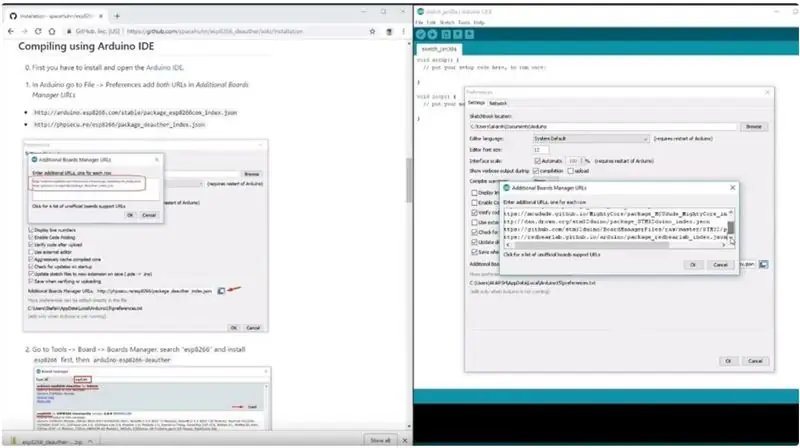
Për kodimin e ESP8266 duke përdorur Arduino IDE ne duhet të instalojmë bordin ESP8266 në bordet shtesë të Arduino IDE pasi ato nuk janë të parainstaluara. Për këtë qëllim ne duhet të ndjekim hapat e përmendur më poshtë:-
1. Shkoni te Skedari> Preferencat
2. Shtoni https://arduino.esp8266.com/stable/package_esp8266com_index.json në URL -të e Menaxherëve të Bordeve Shtesë.
3. Shkoni te Mjetet> Bordi> Menaxherët e bordeve
4. Kërkoni për esp8266 dhe më pas instaloni tabelën.
5. Rinisni IDE -në.
Hapi 7: Kodimi i ESP8266 në Temperaturën e Shfaqjes
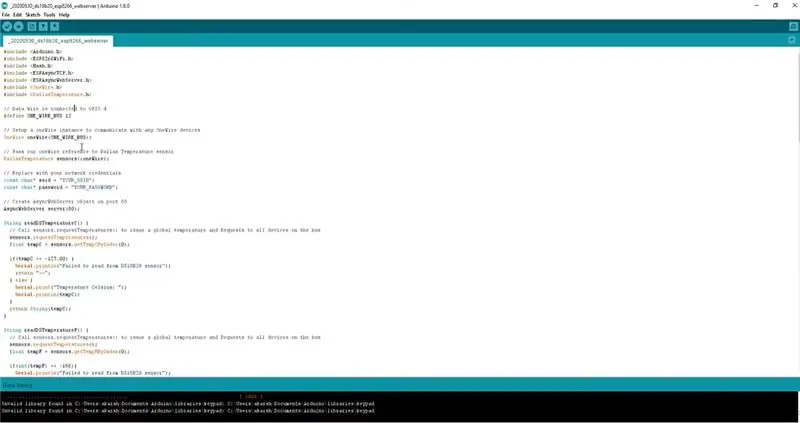
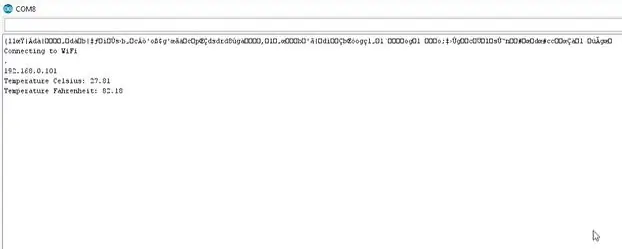
Në këtë hap, ne do të kodojmë ESP8266 për të lexuar temperaturën dhe pas kësaj, në vend që ta shfaqim atë temperaturë në monitorin serik, ne do ta shfaqim atë në një server në internet.
1. Kaloni në depon Github për këtë projekt nga këtu.
2. Në Depo, do të shihni një kod me emrin "ESP8266 Temperatura Web Server" ju vetëm duhet të kopjoni atë kod dhe ta ngjisni në Arduino IDE.
3. Pas ngjitjes së kodit ndryshoni SSID -in dhe Fjalëkalimin në kod në atë të rrjetit tuaj Wifi.
4. Nën skedën Tools zgjidhni tabelën e duhur dhe portën COM dhe pas kësaj shtypni butonin e ngarkimit.
5. Kur kodi të ngarkohet hapni monitorin serik të IDE dhe më pas shtypni butonin e rifreskimit në modulin ESP8266 do të merrni një gjuhë të panjohur të shkruar atje dhe nën atë, një adresë IP do të jetë e pranishme. Ju duhet të kopjoni atë adresë IP pasi është adresa e serverit të uebit që do të shfaqë temperaturën.
Hapi 8: Dhe oneshtë bërë
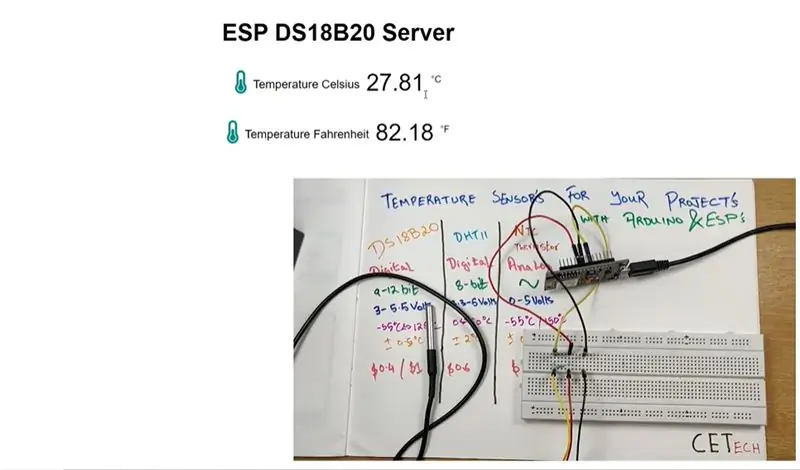
Kur kodi ngarkohet dhe merret adresa IP. Hapni serverin në internet duke përdorur atë adresë IP.
Në serverin e uebit, do të ketë lexime të temperaturës të shfaqura në gradë Celcius, si dhe gradë Fahrenheit.
Përveç serverit në internet, leximet e temperaturës mund të vërehen edhe në monitorin serik.
Ju do të vini re se ndërsa temperatura pranë sensorit ndryshon, leximet në serverin e uebit gjithashtu ndryshojnë.
Kaq është për demonstratën.
Recommended:
Ndërfaqja e sensorit të temperaturës LM35 me Arduino: 4 hapa

Ndërfaqja e sensorit të temperaturës LM35 Me Arduino: Termometrat janë aparate të dobishëm që përdoren për një kohë të gjatë për matjen e temperaturës. Në këtë projekt, ne kemi bërë një termometër dixhital të bazuar në Arduino për të shfaqur temperaturën aktuale të ambientit dhe ndryshimet e temperaturës në një LCD. Mund të jetë depl
Leximi dhe grafikimi i të dhënave të sensorit të dritës dhe temperaturës me mjedër Pi: 5 hapa

Leximi dhe grafikimi i të dhënave të sensorit të dritës dhe temperaturës me Raspberry Pi: Në këtë Udhëzues do të mësoni se si të lexoni një sensor të dritës dhe temperaturës me mjedër pi dhe konvertues analog në digjital ADS1115 dhe ta grafikoni atë duke përdorur matplotlib. Le të fillojmë me materialet e nevojshme
Lagështia, Presioni dhe Llogaritja e Temperaturës duke Përdorur BME280 dhe Ndërfaqja me Foton .: 6 Hapa

Lagështia, Presioni dhe Llogaritja e Temperaturës Duke Përdorur BME280 dhe Ndërfaqja me Foton .: Ne hasim në projekte të ndryshme të cilat kërkojnë monitorimin e temperaturës, presionit dhe lagështisë. Kështu ne kuptojmë se këta parametra në të vërtetë luajnë një rol jetësor për të pasur një vlerësim të efikasitetit të punës të një sistemi në kushte të ndryshme atmosferike
Ndërfaqja e sensorit të temperaturës dhe lagështisë (dht11) me Arduino: 4 hapa

Sensori i temperaturës dhe lagështisë (dht11) Ndërfaqja me Arduino: Sensori i temperaturës ka një gamë të gjerë aplikimi, përdoret në shumë vende, në një vend ku funksionon si sistem reagimi. Ekzistojnë lloje të shumta të sensorëve të temperaturës të disponueshëm në treg me specifikime të ndryshme, disa sensorë të temperaturës përdoren
Ndërfaqja e sensorit Infineon DPS422 Me Infineon XMC4700 dhe dërgimi i të dhënave në NodeMCU: 13 hapa

Ndërfaqja e sensorit Infineon DPS422 Me Infineon XMC4700 dhe dërgimi i të dhënave në NodeMCU: Në këtë tutorial ne do të mësojmë se si të përdorim DPS422 për matjen e temperaturës dhe presionit barometrik me XMC4700. konsumi.
